 Trucs & Astuces sur les systèmes d'exploitations de windows XP et Vista Trucs & Astuces sur les systèmes d'exploitations de windows XP et Vista |
Suivant la compatibilité,
XP ou
Vista seront affichés derrière l'astuce :
 Utiliser les différents raccourcis clavier pour Windows Vista Vista
Utiliser les différents raccourcis clavier pour Windows Vista Vista
| Raccourcis Vista | Description
|
Bureau :
|
| Alt + Tab | Bascule d'une application à l'autre |
| Alt Gr + Tab | Affiche de façon permanente la boîte de basculement des tâches |
| Windows | Ouvre le menu Démarrer |
| Windows + Pause | Ouvre le panneau des informations système générales |
| Windows + D | Icônifie toutes les applications d'un coup pour afficher le bureau |
| Windows + L | Retourne à l'écran d'accueil des utilisateurs |
| Windows + Tab | Affiche l'écran "Flip 3D" de basculement des tâches |
| Windows + T | Active la barre des tâches (utilisez les curseurs pour y naviguer) |
| Windows + B | Donne le focus à la zone de notification (utilisez les curseurs pour y naviguer) |
Applications :
|
| Ctrl + Shift + Esc | Lance le Gestionnaire des tâches de Windows |
| Windows + E | Appelle l'explorateur Windows (en l'ouvrant sur "Ordinateur") |
| Windows + F | Ouvre la fenêtre de "Recherche Avancée" |
| Windows + U | Lance le centre des options d'ergonomie |
| Windows + R | Affiche la boîte d'exécution de programmes |
| Windows + X | Appelle le "Centre de mobilité" (uniquement sur notebook) |
| Windows + num | Lance les dix premières applications de la barre de lancement rapide |
Raccourcis
Galerie Photo | Description
|
En mode Galerie :
|
| + | Agrandir la taille des miniatures |
| - | Diminuer la taille des miniatures |
| Entrée | Afficher en mode Aperçu l'image sélectionnée |
| Ctrl + F | Ouvrir en mode Retouche l'image sélectionnée |
| Ctrl + E | Placer le curseur sur le champ de recherche |
| Ctrl + A | Sélectionner toutes les images |
| Flèche gauche | Dans l'arborescence, replier le niveau |
| Flèche droite | Dans l'arborescence, déployer le niveau |
| F2 ou Ctrl + M | Renommer l'image sélectionnée |
| Ctrl + T | Saisir et ajouter un mot clé à l'image |
| Ctrl + I | Afficher panneau des détails s'il n'est pas ouvert |
| Ctrl + P | Lancer l'impression |
| Ctrl + S | Envoyer les images sélectionnées par email |
| Ctrl + , | Pivoter les images sélectionnées dans le sens inverse des aiguilles d'une montre |
| Ctrl + ; | Pivoter les images sélectionnées dans le sens des aiguilles d'une montre |
| Ctrl + 1 ... 5 | Attribuer de 1 à 5 étoiles aux images sélectionnées |
| Ctrl + 0 | Définir la taille des miniatures à son seuil minimal |
| F11 | Lancer Windows |
| Suppr | Supprimer l'image |
En mode Aperçu :
|
| + | Zoomer sur l'image |
| - | Dé-zoomer sur l'image |
| Roulette souris | Contrôler le zoom |
| flèche gauche | Revenir à l'image précédente |
| flèche droite | Passer à l'image suivante |
| Ctrl + F | Ouvrir l'image en mode Retouche |
| Ctrl + T | Saisir et ajouter un mot clé à l'image |
| Ctrl + P | Lancer l'impression |
| Ctrl + S | Envoyer par email |
| Ctrl + , | Pivoter l'image dans le sens inverse des aiguilles d'une montre |
| Ctrl + ; | Pivoter l'image dans le sens des aiguilles d'une montre |
| Backspace | Retourner en mode Galerie |
Raccourcis
Windows Mail | Description
|
Bureau :
|
| Ctrl + M | Envoyer/recevoir tous les emails |
| Ctrl + N | Créer un nouveau courrier électronique |
| Windows | Ouvre le menu Démarrer |
| Ctrl + Shift + B | Ouvrir les contacts |
| Suppr ou Ctrl + D | Effacer l'email sélectionné |
| Ctrl + R | Répondre à l'expéditeur du courrier sélectionné |
| Ctrl + Shift + R | Répondre à tout le monde |
| Ctrl + F | Transférer le message sélectionné |
| Ctrl + Shift + F | Rechercher un email |
| Alt + Entrée | Afficher les propriétés du message sélectionné |
| Ctrl + U | Lire le prochain message non lu du newsgroup |
| Ctrl + Shift + U | Aller au prochain newsgroup non lu |
| Ctrl + Shift + A | Marquer tous les messages du newsgroup comme lus |
| Ctrl + Shift + M | Télécharger tous les messages pour une lecture hors connexion |
| F5 | Rafraîchir les messages et en-têtes des newsgroups |
Raccourcis
Windows Media Player | Description
|
En mode Lecture :
|
| Ctrl + B | Revenir au morceau précédent. |
| Ctrl + F | Passer au morceau suivant. |
| Ctrl + H | Activer ou désactiver la lecture aléatoire (Shuffle). |
| Ctrl + P | Lancer la lecture ou alternativement passe en pause. |
| Ctrl + Shift + B | Revenir au début de la vidéo. |
| Ctrl + Shift + C | Afficher ou cacher les légendes. |
| Ctrl + Shift + G | Accélèrer la vitesse de lecture. |
| Ctrl + Shift + S | Ralentir la vitesse de lecture. |
| Ctrl + Shift + N | Revenir en lecture normale. |
| Ctrl + Entrée | Commuter la vidéo en "plein écran". |
| F11 | Commuter la vidéo en "plein écran" (équivaut à Ctrl + Entrée). |
| ESC | Sortir du mode "plein écran". |
Si l'option Ajuster la vidéo au lecteur lors du redimensionnement est décochée :
|
| Alt + 1 | zoomer à 50%. |
| Alt + 2 | taille normale (zoom 100%). |
| Alt + 3 | taille doublée (zoom 200%).
|
En mode Bibliothèque :
|
| Ctrl + E | Placer le curseur dans le champ Rechercher. |
| F2 | Activer le mode d'édition. |
| F3 | Ajouter des fichiers à la bibliothèque. |
| F6 | Augmenter la taille des pochettes. |
| F7 | Diminuer la taille des pochettes. |
Dans tous les modes :
|
| CTRL + 1 | Afficher le lecteur en mode complet. |
| CTRL + 2 | Afficher le lecteur en mode apparence. |
| F7 | Désactiver le volume. |
| F8 | Réduire le volume sonore. |
| F9 | Augmenter le volume sonore. |
/!\ Attention : pour les touches 1 à 9, utilisez le clavier principal, pas le pavé numérique. |
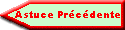
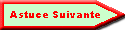
--> Retour au sommaire de la catégorie Windows
 Utiliser les différents raccourcis clavier pour Windows Vista Vista
Utiliser les différents raccourcis clavier pour Windows Vista Vista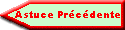
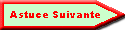

 | Planning | Stats | Liens |
| Planning | Stats | Liens |  |
| 






 Trucs & Astuces sur les systèmes d'exploitations de windows XP et Vista
Trucs & Astuces sur les systèmes d'exploitations de windows XP et Vista Je ne mettrais que les astuces que j'utilise personnellement.
Je ne mettrais que les astuces que j'utilise personnellement.
